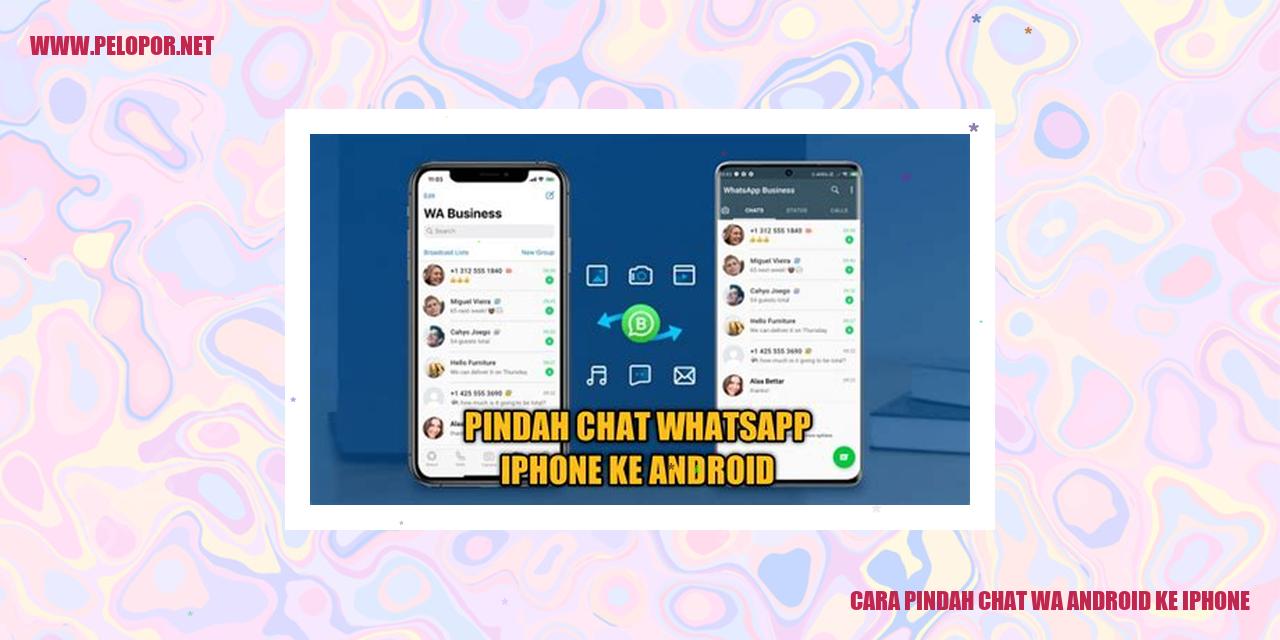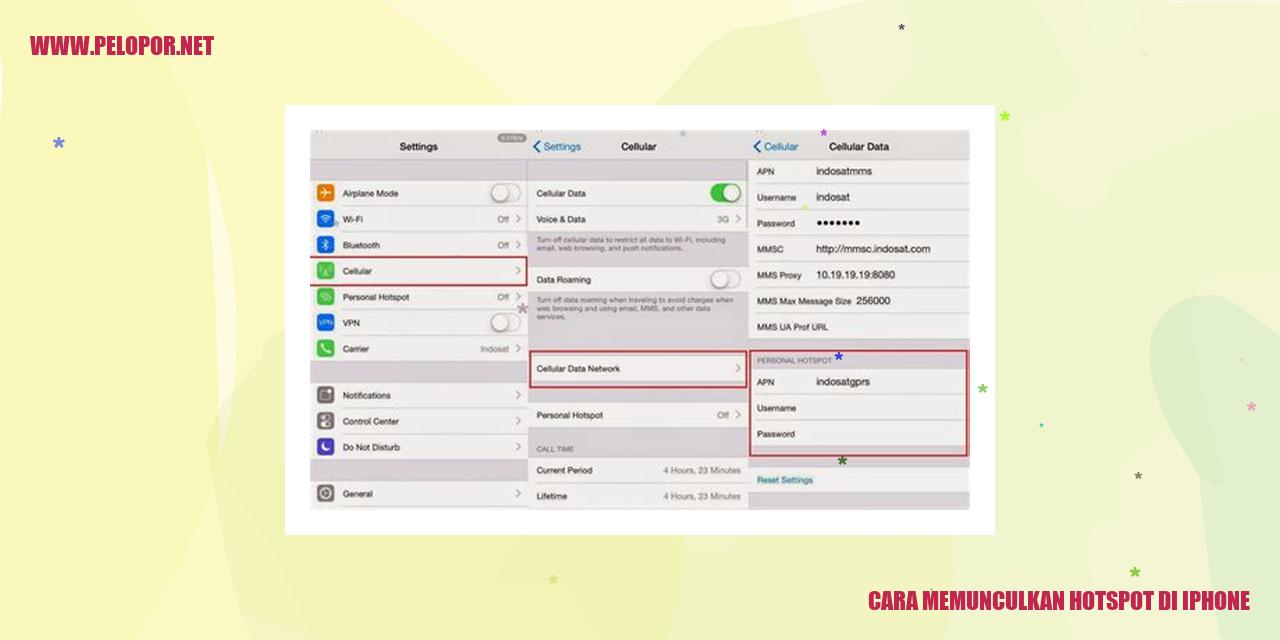Cara Mengirim Video dari iPhone ke Android
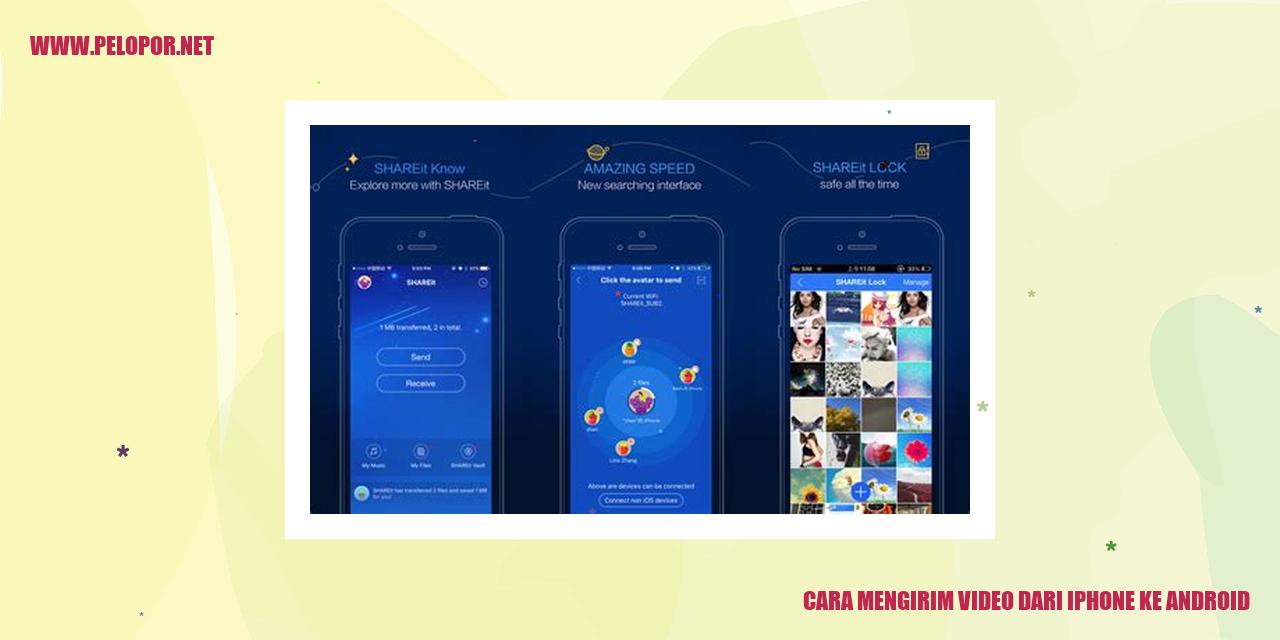
Panduan Mengirimkan Video dari iPhone ke Android
Panduan Mengirimkan Video dari iPhone ke Android
Menggunakan Aplikasi Pihak Ketiga
Salah satu cara mengirimkan video dari iPhone ke Android adalah dengan memanfaatkan aplikasi pihak ketiga. Terdapat beberapa aplikasi yang dapat Anda gunakan, seperti Xender, SHAREit, dan Google Drive. Pertama, unduh dan instal aplikasi tersebut pada kedua perangkat, baik iPhone maupun Android.
Setelah itu, buka aplikasi tersebut pada kedua perangkat dan ikuti petunjuk yang ada untuk mengirimkan video. Biasanya, Anda perlu memilih opsi “Kirim” atau “Bagikan” dalam aplikasi tersebut, dan pilih video yang ingin dikirimkan. Waktu yang dibutuhkan untuk mengirim video akan bervariasi tergantung pada ukuran file dan kecepatan internet yang digunakan.
Menggunakan Aplikasi Bawaan iOS dan Android
Selain menggunakan aplikasi pihak ketiga, Anda juga dapat memanfaatkan aplikasi bawaan yang tersedia di iPhone dan Android untuk mengirimkan video. Pada iPhone, Anda bisa menggunakan aplikasi Pesan atau Mail untuk mengirimkan video. Cukup buka aplikasi yang diinginkan, pilih kontak atau alamat email penerima, dan lampirkan video yang akan dikirimkan.
Sedangkan pada Android, Anda dapat menggunakan aplikasi Pesan, Email, atau aplikasi lain seperti WhatsApp. Caranya sangat mirip, cukup buka aplikasi yang diinginkan, pilih kontak atau alamat email, dan lampirkan video yang akan dikirimkan.
Menggunakan Aplikasi File Sharing
Selain itu, Anda bisa mencoba menggunakan aplikasi file sharing seperti AirDrop (untuk iPhone) dan Nearby Share (untuk Android). Dengan menggunakan aplikasi ini, proses pengiriman video dari iPhone ke Android dapat dilakukan dengan mudah dan cepat.
Anda hanya perlu memastikan bahwa kedua perangkat (iPhone dan Android) memiliki fitur ini dan berada dalam jarak yang cukup dekat. Buka aplikasi file sharing, pilih video yang ingin dikirimkan, dan tunggu hingga proses pengiriman selesai dilakukan.
Transfer melalui Penyimpanan Cloud
Metode terakhir yang dapat Anda gunakan adalah dengan memanfaatkan layanan penyimpanan cloud, seperti iCloud (untuk iPhone) dan Google Drive (untuk Android).
Langkah pertama adalah mengunggah video ke penyimpanan cloud yang Anda gunakan, setelah itu Anda dapat mengakses video tersebut dari perangkat lain. Buka aplikasi penyimpanan cloud di iPhone, pilih video yang ingin dikirimkan, dan pilih opsi untuk berbagi atau mengirimkan. Kemudian, di perangkat Android, buka aplikasi penyimpanan cloud yang sama, dan unduh video tersebut ke perangkat Android Anda.
Teknik Mengirim Video melalui Aplikasi Chat
Teknik Mengirim Video melalui Aplikasi Chat
Cara Mengirim Video melalui WhatsApp
WhatsApp menjadi salah satu aplikasi chat yang sering digunakan di seluruh dunia. Aplikasi ini juga menyediakan fitur untuk mengirim video ke kontak Anda. Untuk mengirim video melalui WhatsApp, Anda hanya perlu membuka percakapan dengan kontak yang ingin Anda kirimkan video tersebut. Kemudian, klik tombol lampiran atau ikon kamera di dalam aplikasi, pilih video yang ingin Anda kirim, dan tunggu sampai proses pengiriman selesai.
Teknik Mengirim Video melalui Telegram
Read more:
- Cara Hapus Kontak di iPhone – Panduan Praktis Menghapus Kontak di Perangkat Apple Anda
- Cara Melacak iPhone dengan Android: Panduan Lengkap
- Cara Mengaktifkan Hotspot iPhone: Mudah dan Praktis
Telegram juga merupakan salah satu aplikasi chat populer yang memiliki kemampuan untuk menyinkronkan video ke orang lain. Untuk mengirim video melalui Telegram, cukup buka percakapan dengan kontak yang ingin Anda kirimkan. Kemudian, klik tombol lampiran atau ikon kamera di aplikasi. Anda dapat memilih video yang ingin dikirimkan, dan proses pengiriman akan dimulai secara otomatis.
Teknik Mengirim Video melalui Facebook Messenger
Jika Anda menggunakan Facebook Messenger, aplikasi ini juga memungkinkan Anda untuk mengirim video dengan mudah kepada teman atau keluarga. Untuk mengirim video melalui Facebook Messenger, buka percakapan dengan kontak yang ingin Anda kirimi. Klik tombol lampiran atau ikon kamera di aplikasi. Pilih video yang ingin Anda kirimkan, dan proses pengiriman akan dilakukan secara otomatis.
Teknik Mengirim Video melalui Google Hangouts
Google Hangouts adalah salah satu aplikasi chat yang dikeluarkan oleh Google. Aplikasi ini juga dapat digunakan untuk menyinkronkan video kepada orang lain. Untuk mengirim video melalui Google Hangouts, buka percakapan dengan kontak yang ingin Anda kirimi video tersebut. Klik tombol lampiran atau ikon kamera di aplikasi, pilih video yang ingin Anda kirim, dan proses pengiriman akan dilakukan setelah itu.
Menggunakan Kabel USB untuk Mentransfer Video
Menghubungkan iPhone ke Android dengan USB OTG
Bagi pengguna iPhone yang ingin mentransfer video ke perangkat Android menggunakan kabel USB, langkah pertama yang perlu dilakukan adalah memastikan perangkat Android memiliki fitur USB OTG yang mendukung.
Setelah memastikan fitur tersebut tersedia, langkah berikutnya adalah menghubungkan kabel USB dari iPhone ke perangkat Android menggunakan kabel USB OTG yang sesuai.
Setelah kedua perangkat terhubung, perangkat Android akan mengenali perangkat lain yang terhubung melalui USB OTG. Selanjutnya, Anda dapat membuka aplikasi manajer file di perangkat Android untuk mengakses video yang ingin ditransfer dari iPhone.
Menggunakan Kabel USB dengan Aplikasi Manajer File
Alternatif lain untuk mentransfer video dari iPhone ke Android adalah dengan menggunakan aplikasi manajer file yang kompatibel dengan keduanya.
Langkah pertama adalah mengunduh dan menginstal aplikasi manajer file yang cocok dengan iPhone dan Android. Setelah itu, sambungkan kedua perangkat menggunakan kabel USB.
Buka aplikasi manajer file di kedua perangkat, lalu temukan video yang ingin ditransfer di iPhone. Pilih video tersebut, kemudian pilih opsi untuk berbagi atau mengirim video.
Pada jendela berbagi yang muncul, pilih opsi untuk mentransfer video melalui USB atau kabel USB. Setelah itu, pilih perangkat Android sebagai perangkat tujuan. Aplikasi manajer file akan secara otomatis memulai proses transfer video dari iPhone ke Android.
Menggunakan Kabel USB dengan Aplikasi Transfer Data
Metode lain yang dapat digunakan untuk mentransfer video dari iPhone ke Android menggunakan kabel USB adalah dengan menggunakan aplikasi khusus transfer data.
Langkah pertama adalah mengunduh dan menginstal aplikasi transfer data yang kompatibel dengan iPhone dan Android. Setelah itu, sambungkan kedua perangkat menggunakan kabel USB.
Buka aplikasi transfer data di kedua perangkat, kemudian ikuti petunjuk yang diberikan untuk memulai proses transfer data. Biasanya, Anda akan diminta untuk memilih perangkat sumber yaitu iPhone dan perangkat tujuan yaitu Android.
Setelah kedua perangkat terhubung dan dipilih, pilih jenis data yang ingin ditransfer, dalam hal ini adalah video. Kemudian, ikuti instruksi selanjutnya yang diberikan oleh aplikasi transfer data untuk menyelesaikan proses transfer video dari iPhone ke Android.
Menggunakan Kabel USB dan Komputer sebagai Jembatan
Selain menggunakan aplikasi di perangkat Android, pengguna juga dapat mentransfer video dari iPhone ke Android menggunakan kabel USB dan komputer sebagai jembatan.
Langkah pertama adalah menghubungkan iPhone ke komputer menggunakan kabel USB. Setelah itu, buka aplikasi iTunes atau aplikasi serupa di komputer untuk mengakses video di iPhone.
Pilih video yang ingin ditransfer, lalu pilih opsi untuk menyalin atau menyimpan video ke komputer. Setelah video disimpan di komputer, lepaskan kabel USB dari iPhone dan hubungkan perangkat Android ke komputer menggunakan kabel USB.
Buka aplikasi manajer file di perangkat Android dan temukan video yang telah disimpan di komputer tadi. Pilih video tersebut, kemudian pilih opsi untuk menyalin atau mengirim video ke perangkat Android. Aplikasi manajer file akan memulai proses transfer video dari komputer ke perangkat Android menggunakan kabel USB.
Dengan menggunakan kabel USB, Anda dapat dengan mudah mentransfer video dari iPhone ke perangkat Android. Pilihlah metode yang paling sesuai dengan kebutuhan Anda dan pastikan kedua perangkat terhubung dengan baik. Dengan demikian, Anda dapat menikmati video favorit Anda di perangkat Android secara mudah dan cepat.
Tutorial Mengirim Video lewat E-mail
Panduan Mengirim Video lewat E-mail dengan Mudah
Memanfaatkan Aplikasi Surat Bawaan iOS dan Android
Jika Anda ingin mengirim video melalui e-mail langsung dari perangkat iOS maupun Android, dapat menggunakan aplikasi Surat yang telah disertakan oleh sistem operasi perangkat Anda.
Pertama, buka aplikasi Surat dan buat pesan baru. Kemudian, sertakan video yang ingin dikirim dengan mengklik ikon lampiran. Cari video yang ingin dikirim di galeri tautan dan pilih video tersebut. Setelah itu, lengkapi data penerima serta subjek e-mail Anda, lalu klik Kirim.
Gunakan Aplikasi dari Pengembang Ketiga
Anda juga bisa menggunakan aplikasi dari pengembang ketiga untuk mengirim video lewat e-mail. Terdapat beberapa aplikasi populer yang dapat Anda temukan di App Store ataupun Play Store, seperti Gmail, Outlook, atau Yahoo Mail.
Hanya perlu mengunduh serta menginstal aplikasi yang diinginkan, kemudian masuk ke akun e-mail Anda pada aplikasi tersebut. Setelah itu, buat pesan baru, lampirkan video dari galeri ponsel Anda, tambahkan penerima beserta subjek e-mail, dan klik Kirim.
Mengompres Video sebelum Dikirim lewat E-mail
Jika ukuran video terlalu besar untuk dikirim melalui e-mail, sempatkanlah mengompresnya terlebih dahulu agar ukurannya menjadi lebih kecil. Terdapat aplikasi serta situs web yang dapat digunakan untuk mengompres video tanpa mengurangi kualitasnya terlalu banyak.
Disamping itu, direkomendasikan pula untuk mengubah resolusi video menjadi lebih rendah, misalnya dari resolusi 4K menjadi 1080p, karena hal ini dapat membantu mengurangi ukuran file video secara signifikan. Jika video telah berhasil dikompres, Anda dapat mengikuti langkah-langkah sebelumnya untuk mengirimnya melalui e-mail.
Mengirim Video dengan Ukuran Terkecil melalui E-mail
Jika ingin mengirim video dalam ukuran yang paling kecil melalui e-mail, dapat memanfaatkan metode yang disebut “Pemutaran Video”. Dalam metode ini, Anda dapat mengunggah video ke layanan penyimpanan awan seperti Google Drive, Dropbox, ataupun OneDrive.
Setelah video diunggah, Anda dapat membagikan tautan video tersebut pada e-mail Anda. Penerima nantinya dapat mengakses video tersebut melalui tautan yang diberikan, sehingga tidak perlu mengunduh video secara langsung ke perangkat mereka.
Menggunakan Aplikasi Streaming untuk Mengirim Video
Memanfaatkan Aplikasi Streaming untuk Mengirimkan Video
Mengirimkan Video dengan YouTube
YouTube merupakan salah satu platform terbesar untuk mengirimkan video secara online. Dengan keberadaan YouTube, pengguna di seluruh dunia dapat mengunggah dan membagikan video mereka kepada audiens yang luas. Tidak hanya itu, pengguna juga diberikan kemampuan untuk melakukan streaming video secara langsung, sehingga video dapat dipantau secara waktu nyata oleh penonton. YouTube juga menyediakan fitur pengaturan privasi yang memungkinkan pengguna untuk mengontrol siapa saja yang dapat mengakses video tersebut.
Mengirimkan Video dengan Instagram Live
Instagram Live adalah fitur yang disajikan oleh Instagram untuk memungkinkan pengguna mengirimkan video secara langsung kepada pengikut-pengikut mereka. Melalui Instagram Live, pengguna dapat melakukan siaran video secara real-time, di mana penonton dapat terlibat dalam interaksi melalui komentar dan emoji. Instagram Live juga memungkinkan pengguna untuk melakukan kolaborasi dengan pengguna lain dalam siaran video bersama-sama.
Mengirimkan Video dengan Facebook Live
Facebook Live adalah fitur yang telah diperkenalkan oleh Facebook agar pengguna dapat mengirimkan video secara langsung kepada teman-teman mereka atau seluruh jaringan mereka di Facebook. Pengguna dapat memulai siaran langsung melalui aplikasi Facebook pada perangkat seluler mereka, serta mengundang teman-teman mereka untuk menonton siaran langsung tersebut. Fitur Facebook Live juga menyediakan opsi penyimpanan video siaran langsung yang memungkinkan pengguna untuk menontonnya kembali kapan saja.
Menggunakan Aplikasi Streaming Lainnya
Selain YouTube, Instagram Live, dan Facebook Live, terdapat banyak aplikasi streaming lain yang juga dapat digunakan untuk mengirimkan video. Beberapa contoh aplikasi streaming populer di antaranya adalah Twitch, Twitter Live, dan Periscope. Aplikasi-aplikasi ini menyediakan berbagai fitur yang memudahkan pengguna dalam mengirimkan video dan berbagi pengalaman secara langsung dengan penonton.
Menggunakan Aplikasi Transfer Data
Teknik Transfer Data Unggul Menggunakan Aplikasi
Gunakan Aplikasi SHAREit
Download aplikasi SHAREit untuk memindahkan berbagai jenis file, termasuk video, antara perangkat Android dan iPhone. Untuk melakukan transfer data yang efisien, ikuti langkah-langkah berikut:
Manfaatkan Aplikasi Xender
Anda juga dapat menggunakan aplikasi Xender untuk memindahkan video dari iPhone ke Android dengan mudah. Berikut adalah langkah-langkahnya:
Pilihan Lain: Aplikasi Zapya
Pertimbangkan menggunakan aplikasi Zapya sebagai alternatif lain dalam mentransfer video dari iPhone ke Android. Inilah cara menggunakannya:
Nikmati Fitur Aplikasi Send Anywhere
Aplikasi Send Anywhere juga dapat membantu Anda mentransfer video dari iPhone ke Android dengan mudah. Berikut adalah langkah-langkahnya:
Dengan memanfaatkan aplikasi SHAREit, Xender, Zapya, atau Send Anywhere, transfer video dari iPhone ke Android menjadi lebih mudah. Penting untuk memastikan baik perangkat pengirim dan penerima terhubung ke jaringan Wi-Fi yang sama, serta mengikuti langkah-langkah yang dijelaskan untuk memastikan transfer data berjalan lancar. Semoga informasi ini bermanfaat bagi Anda!
Memanfaatkan NFC untuk Mengirim Video
Memanfaatkan NFC untuk Mengirim Video
Menggunakan Fitur NFC di iPhone dan Android
Fitur NFC (Near Field Communication) yang ada pada sebagian smartphone termasuk iPhone dan Android memberikan kemudahan untuk melakukan transfer file. Anda dapat dengan mudah mengirim video dari iPhone ke Android atau sebaliknya, hanya dengan menggunakan NFC.
Menggunakan Aplikasi Eksternal NFC
Selain fitur NFC bawaan di smartphone, Anda juga bisa mengunduh aplikasi dari pihak ketiga yang menyediakan fitur NFC. Beberapa aplikasi tersebut, seperti NFC Tools, NFC ReTag, atau NFC Interactor, memungkinkan Anda untuk mentransfer video menggunakan tag NFC.
Transfer Video dengan Tag NFC
Proses transfer video melalui tag NFC sangatlah sederhana. Pastikan bahwa kedua perangkat yang ingin dihubungkan sudah memiliki fitur NFC yang aktif. Tempelkan kedua perangkat pada tag NFC yang diatur sebelumnya, maka video akan terkirim secara otomatis tanpa perlu melakukan pengaturan tambahan.
Membaca Video melalui NFC
Saat Anda menerima video melalui NFC, Anda dapat membacanya dengan cara yang sama. Aktifkan fitur NFC di perangkat Anda, lalu tempelkan perangkat tersebut pada tag NFC. Video akan terbuka secara otomatis untuk ditonton. Proses ini memungkinkan pertukaran video secara efisien dan penuh praktisitas.
Memanfaatkan QR Code untuk Transfer Video
Memanfaatkan QR Code untuk Transfer Video
Menggunakan Aplikasi Pemindai QR Code
Untuk mengirimkan video menggunakan QR Code, langkah pertama yang dapat Anda lakukan adalah mengunduh dan memasang aplikasi pemindai QR Code pada perangkat smartphone Anda. Terdapat banyak pilihan aplikasi pemindai QR Code yang tersedia di Play Store atau App Store, contohnya QR Code Reader atau Barcode Scanner.
Menggunakan Aplikasi Pembaca QR Code
Jika sudah memiliki aplikasi pemindai QR Code, buka aplikasi tersebut dan arahkan kamera smartphone Anda ke QR Code yang ingin Anda baca. Pastikan agar QR Code berada dalam kawasan fokus kamera agar hasilnya akurat. Aplikasi akan secara otomatis mengenali QR Code dan menampilkan informasi yang terhubung.
Transfer Video dengan Pembangkit QR Code
Selanjutnya, untuk mentransfer video menggunakan QR Code, Anda perlu mengunduh aplikasi pembangkit QR Code yang tersedia di perangkat smartphone Anda. Aplikasi pembangkit QR Code ini memungkinkan Anda untuk membuat QR Code khusus yang dapat digunakan untuk mentransfer video dengan mudah.
Mengatur Kualitas Video saat Menggunakan QR Code
Anda juga dapat mengatur kualitas video saat menggunakan QR Code sebagai metode transfer. Beberapa aplikasi pembangkit QR Code menyediakan opsi untuk mengatur resolusi, ukuran file, atau format video yang akan ditransfer. Pastikan Anda memilih pengaturan yang sesuai dengan kebutuhan agar video dapat ditransfer dengan lancar dan sesuai dengan preferensi Anda.
Langkah Mudah Mengirim Video melalui Bluetooth dari iPhone ke Android
Memperkuat Koneksi Bluetooth antara iPhone dan Android
Bluetooth adalah teknologi nirkabel yang digunakan untuk mengirim dan menerima data, termasuk video, antara perangkat yang compatible. Untuk menghubungkan iPhone dan Android menggunakan Bluetooth, berikut adalah langkah-langkah yang harus Anda ikuti:
Gunakan Aplikasi Pembantu untuk Mentransfer Video melalui Bluetooth
Situasi tertentu mungkin mengharuskan Anda untuk menggunakan aplikasi pembantu dalam mentransfer video melalui Bluetooth dari iPhone ke Android. Berikut adalah langkah-langkah umum yang harus diikuti:
Membatasi Ukuran Video Saat Mengirim melalui Bluetooth
Ukuran file video dapat menjadi kendala dalam mentransfer melalui Bluetooth karena keterbatasan kecepatan transfer. Berikut adalah beberapa tip untuk membatasi ukuran video saat mengirim melalui Bluetooth:
Mengirim Video dengan Kecepatan Tinggi melalui Bluetooth
Meskipun transfer video melalui Bluetooth memiliki kecepatan terbatas, tetapi beberapa tips berikut dapat membantu memastikan transfer video berjalan lebih cepat:
Dengan mengikuti langkah-langkah di atas, Anda dapat dengan mudah mengirim video melalui Bluetooth dari iPhone ke perangkat Android Anda. Pastikan kedua perangkat Anda mendukung teknologi Bluetooth dan telah terhubung sebelum melakukan transfer video. Selamat mencoba!
Mudah dan Cepat: Transfer Video melalui Wi-Fi Direct!
Mengaktifkan Wi-Fi Direct di iPhone dan Android
Wi-Fi Direct adalah fitur yang memungkinkan Anda mengirim video dengan kecepatan tinggi antara perangkat iPhone dan Android tanpa menggunakan jaringan Wi-Fi atau internet. Untuk mengaktifkan Wi-Fi Direct di iPhone, Anda dapat membuka Pengaturan, lalu pilih Wi-Fi dan aktifkan Wi-Fi Direct. Pada perangkat Android, navigasikan ke pengaturan Wi-Fi dan temukan opsi Wi-Fi Direct untuk mengaktifkannya.
Terhubung ke Jaringan Wi-Fi Direct
Setelah mengaktifkan Wi-Fi Direct di kedua perangkat, Anda dapat dengan mudah menghubungkannya. Pada iPhone, buka Pengaturan dan pilih Wi-Fi Direct. Cari perangkat Android yang ingin Anda hubungkan dan sentuh namanya untuk memulai koneksi. Pada perangkat Android, buka pengaturan Wi-Fi, cari perangkat iPhone di daftar jaringan yang tersedia, dan hubungkan.
Menggunakan Aplikasi Pihak Ketiga untuk Mentrasfer Video
Jika Anda ingin menggunakan aplikasi pihak ketiga untuk mentransfer video melalui Wi-Fi Direct, Anda bisa mencari dan mengunduh aplikasi yang mendukung fitur ini dari toko aplikasi. Beberapa aplikasi populer yang dapat Anda pilih antara lain Xender, Zapya, dan Shareit. Setelah diinstal, ikuti petunjuk di layar untuk mengizinkan perangkat terhubung melalui Wi-Fi Direct. Buka aplikasi di kedua perangkat dan ikuti instruksi yang diberikan untuk memulai mentransfer video dengan mudah.
Mengirim Video dengan Kecepatan Tinggi melalui Wi-Fi Direct
Kini, setelah kedua perangkat terhubung melalui Wi-Fi Direct dan Anda telah memilih metode yang ingin digunakan, Anda dapat mentransfer video dengan kecepatan tinggi. Pastikan perangkat berada dalam jangkauan yang sama dan tidak ada hambatan fisik di antara keduanya. Pilih video yang ingin Anda transfer dan ikuti langkah-langkah di aplikasi atau pengaturan perangkat untuk memulai proses transfer. Dalam waktu singkat, video akan dipindahkan antara perangkat iPhone dan Android Anda dengan kecepatan yang luar biasa!
Dengan menggunakan Wi-Fi Direct dan aplikasi pihak ketiga yang mendukung fitur ini, Anda dapat dengan mudah mentransfer video antara perangkat iPhone dan Android. Fitur ini memungkinkan Anda untuk mentransfer video dengan kecepatan tinggi tanpa perlu mengandalkan jaringan Wi-Fi atau internet. Jadi, manfaatkan teknologi ini dan nikmati pengalaman mentransfer video yang lebih cepat dan lebih nyaman!
Melakukan Transfer Menggunakan Aplikasi Penyimpanan Cloud
Transfer Video dengan Mudah Melalui Aplikasi Penyimpanan Cloud
Menggunakan Google Drive sebagai Layanan Penyimpanan
Google Drive adalah salah satu opsi populer yang dapat Anda gunakan untuk mentransfer video melalui cloud storage. Dengan mengunggah video menggunakan Google Drive, Anda dapat dengan mudah membagikan video tersebut kepada orang lain. Baca langkah-langkah berikut untuk mengirim video menggunakan Google Drive:
Mengirim Video dengan Dropbox
Dropbox adalah penyedia layanan cloud storage yang juga dapat digunakan untuk mentransfer video. Berikut adalah langkah-langkah sederhana untuk mengirim video menggunakan Dropbox:
Pindahkan Video dengan OneDrive
OneDrive, yang dikembangkan oleh Microsoft, juga merupakan pilihan yang aman untuk mentransfer video melalui cloud storage. Berikut adalah langkah-langkah untuk mengirim video menggunakan OneDrive:
Memanfaatkan Penyimpanan Cloud Lainnya
Selain Google Drive, Dropbox, dan OneDrive, ada banyak aplikasi penyimpanan cloud lain yang bisa Anda gunakan untuk mentransfer video. Aplikasi-aplikasi populer lainnya termasuk iCloud, Box, Amazon Drive, dan masih banyak lagi. Meskipun setiap aplikasi memiliki cara yang sedikit berbeda, langkah-langkahnya pada dasarnya mirip dengan yang telah dijelaskan sebelumnya. Unduh dan pasang aplikasi penyimpanan cloud pilihan Anda, ikuti panduan yang diberikan oleh aplikasi tersebut, dan nantinya Anda akan dapat dengan mudah mentransfer video melalui cloud storage yang Anda pilih.
Pertanyaan yang Biasa Diajukan (FAQ)
Pertanyaan yang Biasa Diajukan (FAQ)
Apakah semua metode ini gratis?
Seluruh metode yang kami sampaikan dalam artikel ini bisa Anda manfaatkan tanpa dikenai biaya tambahan. Tidak perlu membayar sepeser pun untuk membagikan video.
Apakah diperlukan kuota internet untuk memanfaatkan metode ini?
Tentu, agar bisa membagikan video menggunakan metode yang ada, Anda perlu memiliki koneksi internet yang stabil. Pastikan kuota internet Anda mencukupi atau gunakan jaringan Wi-Fi ketika ingin mencoba membagikan video.
Jika saya ingin mengirim video dalam jumlah yang besar, langkah apa yang perlu saya lakukan?
Apabila Anda berniat mengirim video dalam jumlah besar, disarankan untuk menggunakan layanan pihak ketiga. Layanan semacam itu mampu menangani batasan ukuran file. Anda bisa mencoba beberapa aplikasi berbagi file yang memungkinkan pengiriman video berukuran besar secara mudah.
Berapa lama waktu yang diperlukan untuk membagikan video?
Waktu yang dibutuhkan untuk membagikan video bervariasi tergantung pada ukuran file serta kecepatan koneksi internet yang Anda gunakan. Video dengan ukuran yang besar akan memerlukan waktu lebih lama untuk dikirim. Penting untuk memiliki koneksi internet yang stabil agar proses pengiriman berjalan lancar.
Apakah semua metode ini kompatibel dengan semua model iPhone dan Android?
Tentu saja, semua metode yang kami bahas dalam artikel ini dapat digunakan dengan berbagai model iPhone dan Android. Meski demikian, terkadang ada perbedaan di antara model dan versi sistem operasi tertentu. Pastikan Anda mengikuti langkah-langkah yang sesuai dengan perangkat yang Anda gunakan.
Apa yang bisa dilakukan jika video yang ingin di bagikan terlalu besar?
Jika video yang akan di bagikan memiliki ukuran yang terlalu besar untuk dikirim melalui metode biasa, Anda bisa mencoba layanan kompresi video atau aplikasi pengelola file. Dengan begitu, Anda dapat mengurangi ukuran file video sehingga memudahkan proses pengiriman.
Jika video tidak bisa dikirim, langkah apa yang sebaiknya diambil?
Jika video tidak dapat dikirim menggunakan metode yang Anda gunakan, pastikan langkah-langkah yang Anda ikuti sudah benar dan pastikan pula file video tidak rusak. Jika masalah tersebut masih berlanjut, Anda dapat mencoba metode lain atau memeriksa pengaturan jaringan serta izin aplikasi pengiriman file yang digunakan.
Cara Mengirim Video Dari Iphone Ke Android
-
Dipublish : 21 Februari 2024
-
Diupdate :
- Penulis : Farida